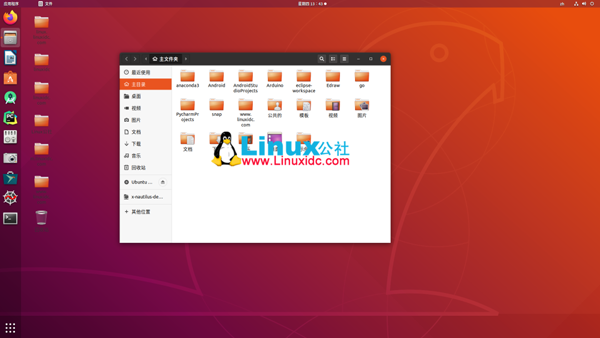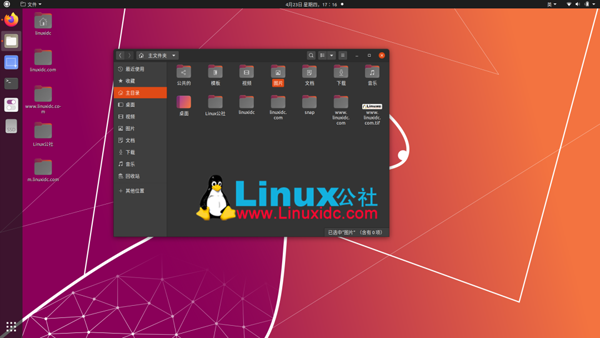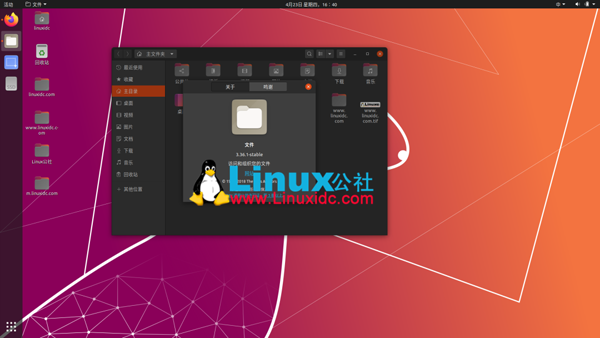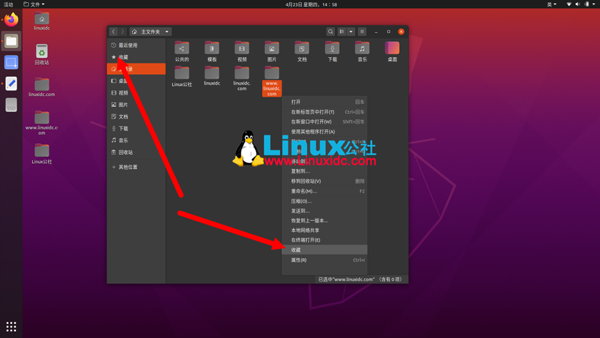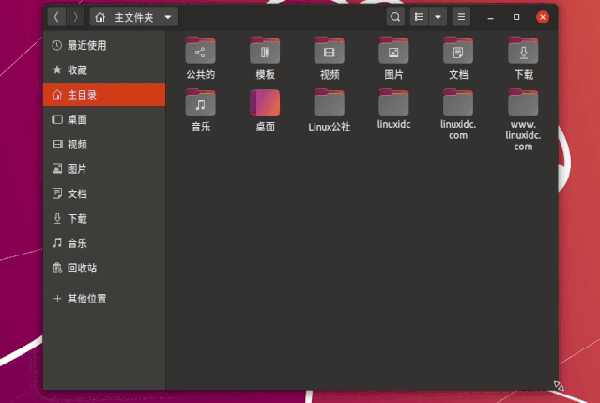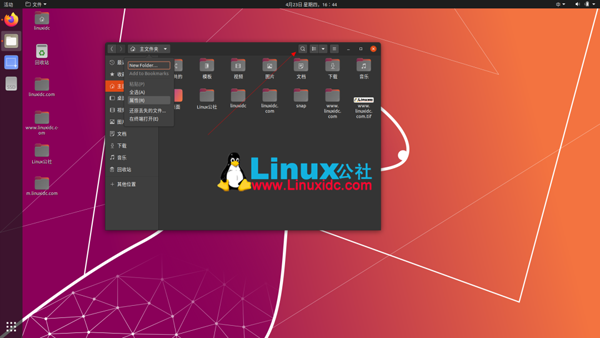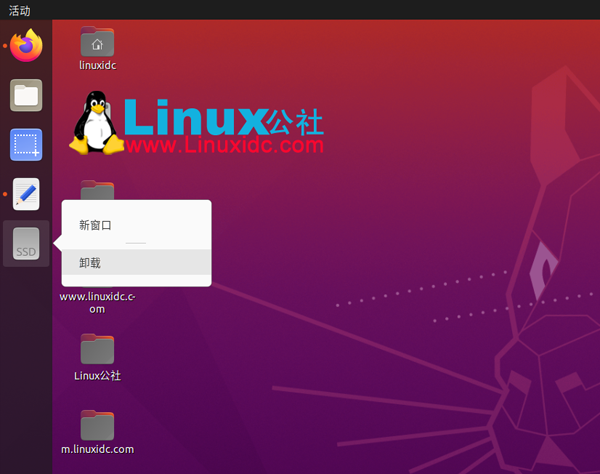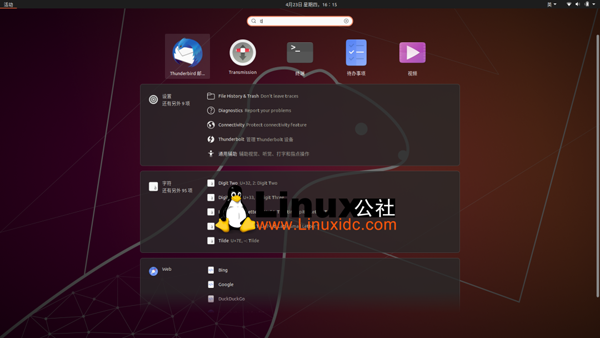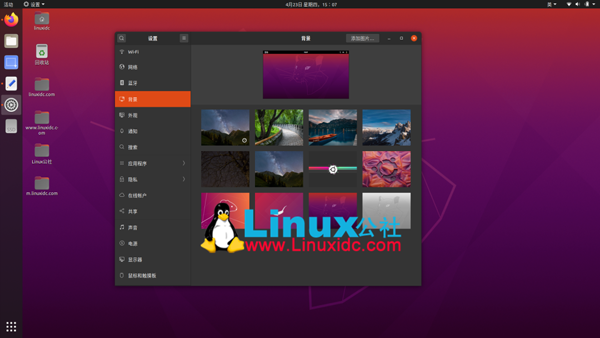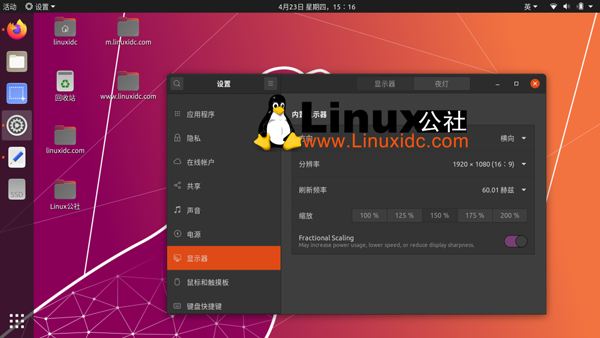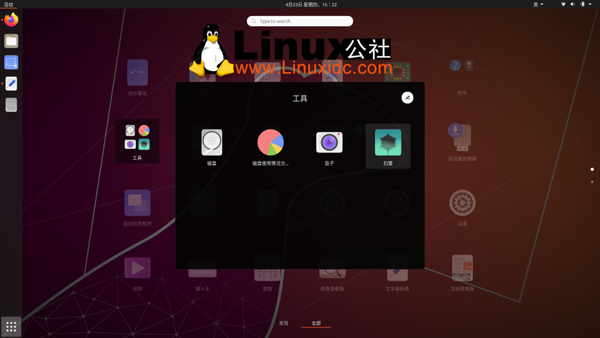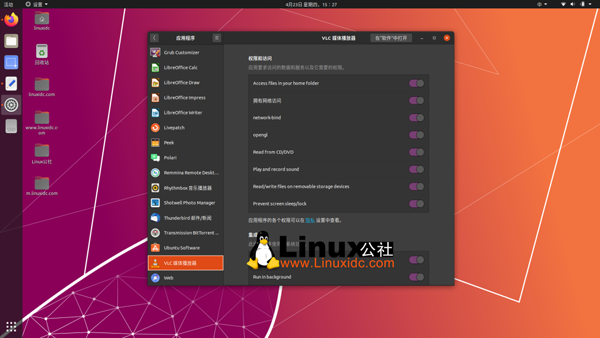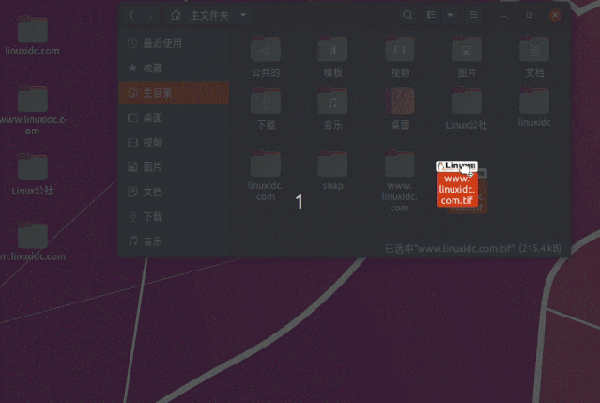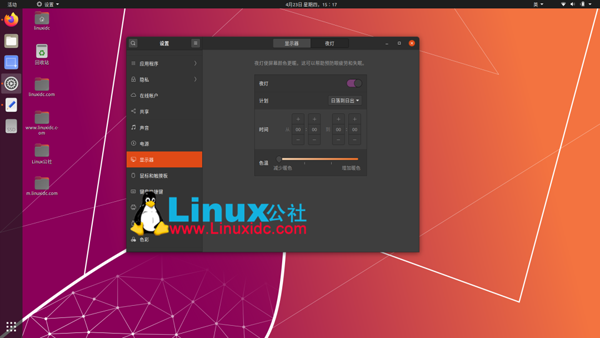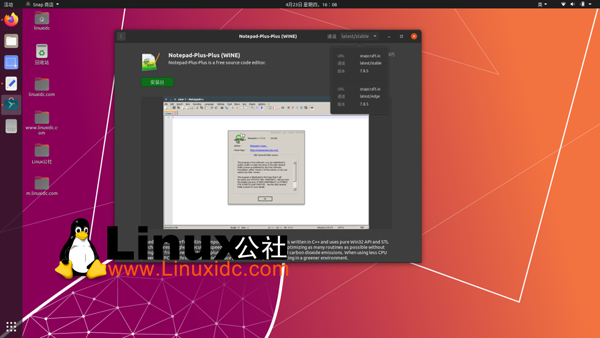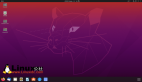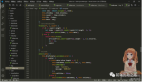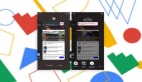如果你已经从Ubuntu 18.04 LTS升级到Ubuntu 20.04 LTS,会发现新操作系统的外观和行为与您以前运行的操作系统有所不同。
本文,我将重点介绍了18.04 LTS(Bionic Beavers)和20.04 LTS之间最显著的16个变化。
注意:下面的列表关注的是LTS版本之间的变化。如果你使用的是Ubuntu 18.10, 19.04或者19.10,则已经具有(大多数)列出的功能。
1、崭新的面貌
让我们从最明显的变化开始:Ubuntu的外观。
你一定会注意到,自从上次发布LTS版本以来,Ubuntu桌面已经有了一些改变。这不仅提高了发行版的美观程度,而且还可以使系统更易于使用。
Yaru GTK和图标主题(在2018年被称为“ Communitheme”)重新设计了Ubuntu桌面的每一个角落,从窗口框架到右键菜单,再到应用程序图标等等。
GNOME Shell的深色UI元素(例如,状态菜单,通知托盘等)让位于较浅的UI元素(如果你真的想的话,你也可以在Focal中选择全局深色模式,见《如何在Ubuntu 20.04中启用全局暗黑主题 https://www.linuxidc.com/Linux/2020-04/162896.htm》)。
Ubuntu 18.04
Ubuntu 20.04
2、Nautilus
Ubuntu 18.04 LTS发布了一个比2018年版本更老的文件管理应用程序Nautilus。为什么?因为最新版本的应用程序不支持在桌面上显示图标。
Ubuntu 20.04附带了最新的Nautilus(通常被称为 文件)。包括自从Nautilus 3.26以来,文件管理器已经放弃了一个文件柜的增强功能,包括文件收藏夹(用GNOME的说法就是“星标文件”)。
这个简单的特性使得你可以很容易地在你的文件系统中标记你最喜欢的文件和文件夹,并在任何时候从侧边栏顶部的“星号”书签中作为一个组再次访问它们。
3、享受动态调整大小…
这是那些“次要”的变化之一,但这是一个早就应该完成的变化。简而言之,当您调整窗口大小时,Nautilus文件管理器现在可以平均分配文件/文件夹之间的间距。
这样可以在每个行/列中显示更多项目-如果您经常查看打包的目录或文件系统,这将非常方便。
4、还有更通用的路径栏
最后,“新的” Nautilus文件管理器中的路径栏比旧的更聪明。
首先,您现在可以右键单击路径栏上的项目以访问有用操作的列表,例如,新文件夹,书签,全选,在终端中打开等。
但是,最有影响力的更改是将文件搜索框本身集成到路径栏中,而不是像18.04中那样作为一个单独的下拉字段。
5、从Ubuntu Dock访问驱动器
这个可以节省一点时间。
当您在Focal系统上插入U盘,SD卡或外接硬盘时,Ubuntu Dock上将出现便捷的快捷方式。单击图标以打开Nautilus中的根文件夹,或右键单击以访问“弹出”选项。
如果您连接了很多驱动器/分区/设备,并且发现图标在Ubuntu Dock上占用了太多空间,则可以通过dconf禁用它。
6、搜索源重新排序
轻触超级键即可调用系统范围内的应用程序、文件和设置搜索工具—在20.04中,您可以控制搜索源(从而控制搜索匹配)的显示顺序。
只需拖放“设置”>“搜索”中列出的搜索源即可在概览屏幕上调整各自的排名。
想要在看到模糊的字符和表情符号匹配之前查看匹配的终端选项卡吗?只要向上移动它们。
7、简单的墙纸设置
Ubuntu不再让你为桌面和锁屏设置单独的背景。新的(相当惊人的)锁屏将你的桌面壁纸和应用模糊。
通过UI更改背景也变得更加容易,因为您不再局限于拾取存储在~/Pictures顶级文件夹的.jpg图像。
只需在“设置>背景”中点击“”添加图片”,就可以从文件系统的任何位置(包括可移动驱动器)选择任何兼容的图像文件。
8、更时尚的Terminal应用程序
自2018年以来,GNOME Terminal已全面集成了CSD/GTK标题栏外观。与旧的“标题栏”外观相比,我使用它没有任何问题。如果有的话,它是一款比以前更智能,更整洁的应用程序-远远超过了Tilix之类的工具。
9、小数比例缩放
Ubuntu仅提供开箱即用的100%或200%缩放比例选项,如果你使用的是HiDPI显示和/或有些视线不佳,这并不是一个好选择。
但是只需单击一下“小数比例缩放滑块”即可解锁更多的小数比例缩放选项,例如125%和150%,不再需要命令行!
虽然很高兴看到此功能可用,但请注意,X11会话中的比例缩放在边缘仍然有些粗糙。
10、自定义应用程序文件夹的创建
自Bionic时代以来,GNOME Shell中的“应用程序”屏幕已学习了一些新技巧。其中最主要的功能是轻松创建自定义应用程序文件夹的能力。
只需将任何图标拖到“应用程序”屏幕中的另一个图标上,然后即可创建自定义文件夹。GNOME Shell可以(取决于所分组的应用程序)提供基于类别的自动文件夹名称,而且您可以在视图中直接设置自己的文件夹名。
应用程序文件夹按字母顺序依次显示在常规应用程序快捷方式中。要删除应用程序文件夹,只需依次拖出每个应用程序图标即可。
11、开机过程中的OEM标识
在Ubuntu启动的短暂时间里——在Focal启动时间得到了改善——你可能会发现你的笔记本电脑或PC制造商的Logo在前面和中间。
不用担心联想、宏碁、华硕等还没有购买Ubuntu。相反,这是为了改进和简化Linux发行版的引导过程而进行的低级技术更改的明显结果。
12、高级应用程序权限
如果您喜欢沙盒应用程序格式(例如Flatpak或Snapcraft),则希望充分利用可通过“设置”>“应用程序”使用的高级应用程序权限。
例如,你可以阻止Snap应用使用你的网络摄像头;或者阻止Flatpak访问您的网络或其他任何东西。
13、全新的桌面图标体验
Nautilus不再负责在桌面上“绘制”(即显示)图标,所以Ubuntu附带了一个GNOME扩展来恢复这个功能。
虽然功能正常,但“桌面图标”扩展名远不是完美的1:1替代功能,现在(不幸地)消失了。
例如,您不能将文件从Nautilus直接拖到桌面上,而必须将文件拖到~/Desktop文件夹中。
14、扩展的夜灯设置
与18.04相比,您可以更好地控制Ubuntu 20.04 LTS中的Night Light功能。
仍然可以使该功能在日落时自动启用(或您选择的自定义时间表),但是现在您可以控制蓝光滤镜的整体强度(“温暖”)。随便摆弄幻灯片,以找到最适合您的水平。
15、snap应用程序频道
用于Ubuntu Software的Snap插件已经允许您在大量流行的Snap应用程序的稳定,测试版和实验版本(“通道”)之间进行选择。在20.04中,这些选项更容易发现。
您可以在主工具栏中的所需位置找到嵌入在频道切换器中的频道切换器,而不必将其深埋在“打包信息”部分中。它还显示每个频道的最新版本的版本号。
16、您看不到的最佳功能
最后但并非最不重要的一点是,自2018年4月LTS 18.04 LTS以来,Ubuntu已陆续发布了许多内存增强功能,CPU优化,帧速率,输入和动画调整。
虽然有一些修正已经被移植到18.04中,但大多数是在各种移动部件的最新版本中——如果你从仿生海狸升级的话,这将是非常值得你欣赏的东西。
您最喜欢的功能、更改是什么?
读完本文,我相信你现在对Ubuntu 20.04 LTS与 Ubuntu 18.04 LTS的区别有了更多的了解,如果你还有什么发现,请在评论中告诉我。